Après avoir bégayé pendant quelques années, Google Allo pourra enfin se reposer en paix. C'est vrai, Google vient d'annoncer qu'il tue son application de chat Allo. Le service cessera de fonctionner après mars 2019. Si vous êtes l'un des rares utilisateurs à avoir apprécié Allo, c'est un triste jour. Cependant, avant de commencer à pleurer la mort d'Allo, la première chose à faire est d'exporter toutes vos données de discussion afin de ne pas les perdre lorsque le service est finalement tué. Pour vous aider, dans cet article, je vais vous montrer comment exporter des données Google Allo sur votre smartphone:
Exporter les données Google Allo
Les étapes de l'exportation des données Google Allo sont presque les mêmes pour les appareils Android et iOS. Cependant, il y a quelques différences, nous allons donc passer par les étapes pour les deux plates-formes individuellement:
Exportation de données Google Allo sur iPhone
Google Allo rend très simple l'exportation de vos données utilisateur. Suivez simplement les étapes et vous pourrez exporter à la fois les messages et les médias de vos chats:
- Tout d'abord, lancez l'application Allo et appuyez sur le menu hamburger en haut à gauche de l'application. Ici, appuyez sur "Paramètres".
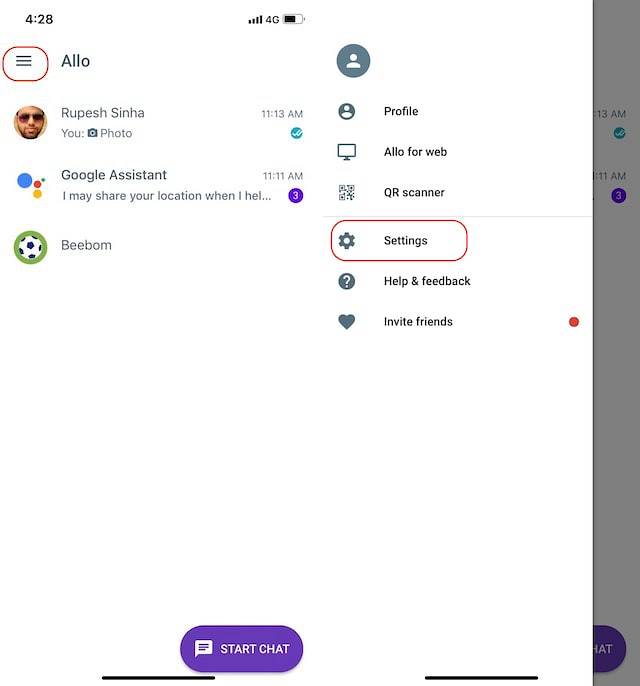
- Maintenant, faites défiler vers le bas pour trouver les options «Exporter les messages des chats» et «Exporter les médias des chats». Appuyez sur les deux options une par une pour exporter les données. Une fois que vous appuyez sur l'une des options, une feuille de partage s'ouvre. Ici, vous pouvez choisir de copier les données ou de les envoyer par courrier électronique à vous-même, à WhatsApp, etc..
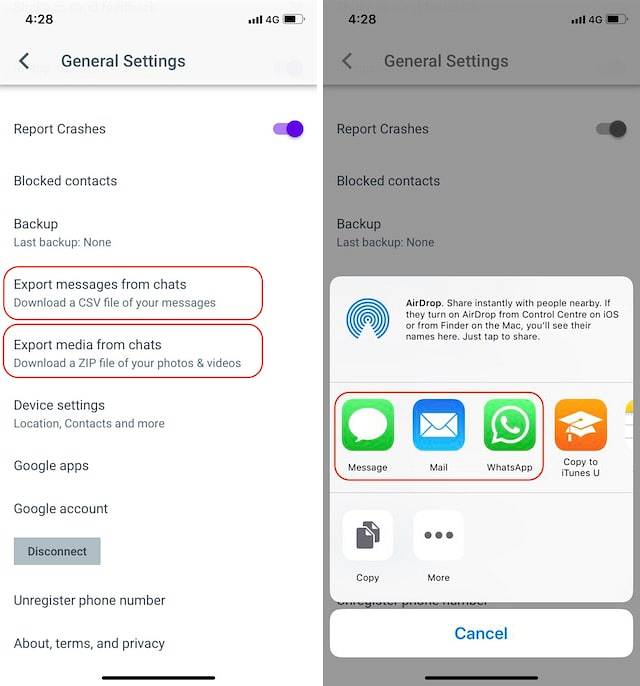
Exporter des données Google Allo sur Android
Tout comme sur iOS, exporter des données Google Allo sur Android est également assez simple. Voici comment procéder:
- Tout d'abord, lancez l'application Allo et appuyez sur le menu hamburger en haut à gauche de l'application. Ici, appuyez sur "Paramètres".
- Maintenant, appuyez sur Chat, puis sélectionnez l'option "Exporter les messages des chats" et "Exporter les médias des chats". La première option exportera vos chats tandis que la seconde exportera les médias enregistrés dans les chats.
- L'étape suivante consiste à choisir le dossier dans lequel vous souhaitez enregistrer les discussions. Les messages seront enregistrés dans un fichier CSV tandis que les médias seront enregistrés dans un fichier zip.
- Une fois les données téléchargées, vous pouvez y accéder en utilisant n'importe quelle application de navigateur de fichiers sur votre appareil Android.
VOIR AUSSI: 10 meilleurs sites de films pour regarder légalement des films gratuitement
Protégez vos données Allo avant qu'elles ne disparaissent
Comme vous pouvez le voir, il est très facile d'exporter vos données (messages et médias) depuis Allo quel que soit le smartphone que vous utilisez. Je ne pense pas que quiconque devrait trouver ce tutoriel difficile. Néanmoins, si vous avez des questions, déposez-les dans la section commentaires ci-dessous.
 Gadgetshowto
Gadgetshowto



